}
}
public void toGary(Bitmap bitmap) {
if (isInit) {
Mat mat = new Mat();
Utils.bitmapToMat(bitmap, mat);
Imgproc.cvtColor(mat, mat, Imgproc.COLOR_RGBA2GRAY);
Utils.matToBitmap(mat, bitmap);
} else {
Toast.makeText(context, “OpenCV init error”, Toast.LENGTH_LONG).show();
}
}
}
然后是MainActivity,内容如下:
public class MainActivity extends Activity implements OnClickListener {
private ImageView imageView;
private Bitmap bitmap;
private Button showBtn, processBtn;
private OpenCV_Java javaUtil = new OpenCV_Java(this);
@Override
protected void onCreate(Bundle savedInstanceState) {
super.onCreate(savedInstanceState);
setContentView(R.layout.activity_main);
imageView = (ImageView) findViewById(R.id.imageView);
showBtn = (Button) findViewById(R.id.show);
showBtn.setOnClickListener(this);
processBtn = (Button) findViewById(R.id.process);
processBtn.setOnClickListener(this);
}
@Override
public void onResume() {
super.onResume();
if (!OpenCVLoader.initDebug()) {
OpenCVLoader.initAsync(OpenCVLoader.OPENCV_VERSION, this, javaUtil);
} else {
javaUtil.onManagerConnected(LoaderCallbackInterface.SUCCESS);
}
}
@Override
public void onClick(View v) {
if (v == showBtn) {
bitmap = BitmapFactory.decodeResource(getResources(), R.drawable.ic_launcher);
imageView.setImageBitmap(bitmap);
} else {
if (bitmap != null) {//避免二次处理
javaUtil.toGary(bitmap);
imageView.setImageBitmap(bitmap);
bitmap = null;
}
}
}
}
布局内容:
代码编写完毕,但此时还不能运行,因为手机还未安装OpenCV Manager.apk。
2.3、安装OpenCV Manager
位于OpenCV-android-sdk\apk目录下,选择合适的apk程序安装(一般选择OpenCV_3.2.0_Manager_3.20_armeabi.apk)。
2.4、运行Demo
将项目编译打包成apk,安装到手机,运行,点击按钮show后,对图像进行灰度处理,效果如下图所示:
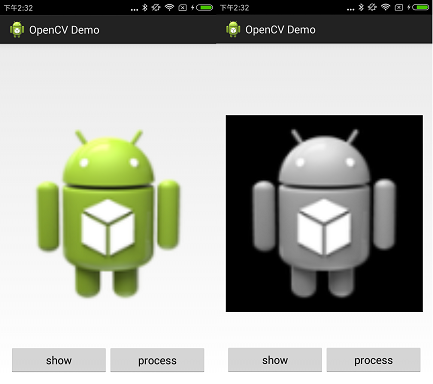
注意:
- 如果出现
OpenCV was not initialised correctly.Application will be shut down,可能是你的OpenCV Manager程序与你的cpu架构不同,选择合适的apk即可。 - 如果手机版本较高,可能会出现调用不到
OpenCV Manager的情况,这是因为手机厂商做了限制,防止恶意软件相互唤醒(如百度全家桶),解决方法请自行百度(因为没有统一的方法)。
2.5、抛弃OpenCV Manager:
安装一个额外的apk对用户来说非常不友好,但使用C/C++编程,又对一些Java程序员又提高了实现难度,故我们应该想一个两全其美的方法,即帮助开发人员使用 Java 快速开发,又无需让用户安装额外的软件。
思路:
Java库实际上只是对NDK库进行java封装,将so文件放在OpenCV Manager内,通过AIDL进行交互,从而实现图像处理。
解决方案:
如果我们将OpenCV Manager里面的so文件直接打包到我们的应用里,不就能抛弃OpenCV Manager了吗?
没错,就是这样,并且 OpenCV 官方也给我们提供了现成的so文件,只需将OpenCV-android-sdk\sdk\native\libs\[ARM架构]\ 目录下(一般采用armeabi-v7a即可)的libopencv_java3.so,放到你的项目libs\[ARM架构]\目录下,如图所示:
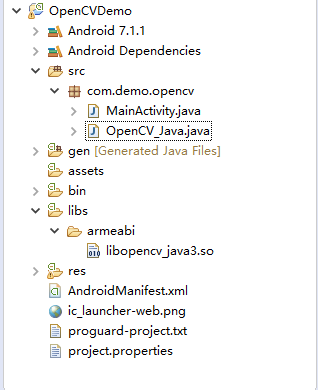
然后在你的MainActivity.java里面主动加载这个so库
public class MainActivity extends Activity implements OnClickListener {
private ImageView imageView;
private Bitmap bitmap;
private Button showBtn, processBtn;
private OpenCV_Java javaUtil = new OpenCV_Java(this);
static{
System.loadLibrary(“opencv_java3”);
}
…下面内容不变
}
编译并安装,这时候,你就可以将你的 OpenCV Manager 卸载掉了。运行结果与之前的无异。
注意: 此方法并不是完美的,因为在这个程序里,你只实现了图像的灰度处理,但却引入了libopencv_java3.so这个so文件,apk足足有4.39M,相比之前的194k来说,接近增长了20倍。除非你的应用比较大,而这个so文件的大小是固定的,此时采用此方法也是一个不错的选择。
三、OpenCV NDK库使用指南
3.1、环境配置
第一步: 配置NDK路径
进入菜单->Window->Preferences->Android->NDK,设置NDK Location,注:请确保该路径下存在ndk-build.cmd文件。如下图:

第二步: 配置JNI环境
这里我们通过导入配置文件进行配置:
- 在你的项目右键
Android Tools->Add native support->输入合适的名称->确定,这里我直接使用默认名称。 - 本地新建一个xml文件,将下面内容 copy 进去,并
修改其中的路径为你ndk库对应的路径。
- 项目右键选择最后一个
Properties,然后选择C/C++ General -> Path and Symbols,如图所示:
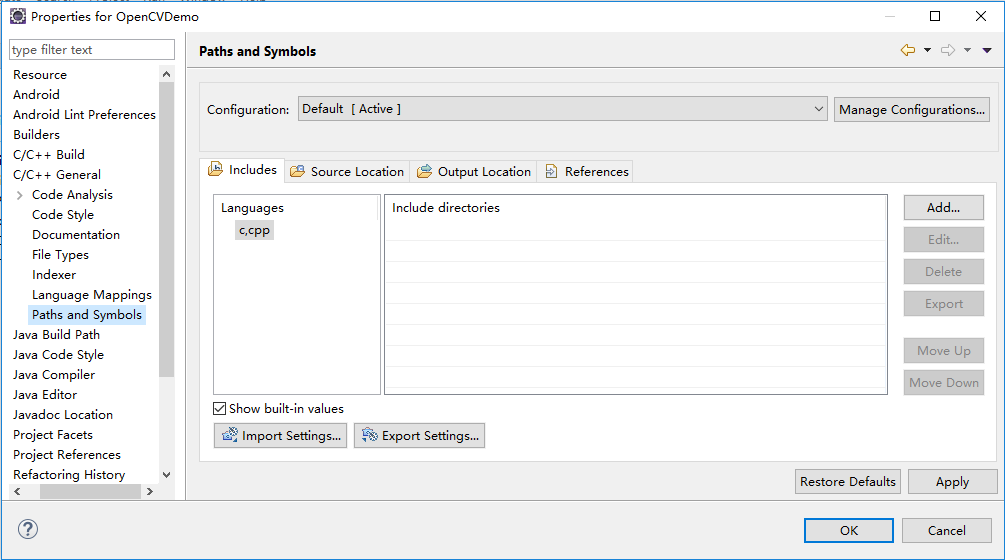
点击Import Settings->Browse,在电脑本地选择上面的xml文件,点击Finish,环境就导入成功了。
第三步: 检查环境是否正确
- 将编译器切换到C/C++编辑器模式:
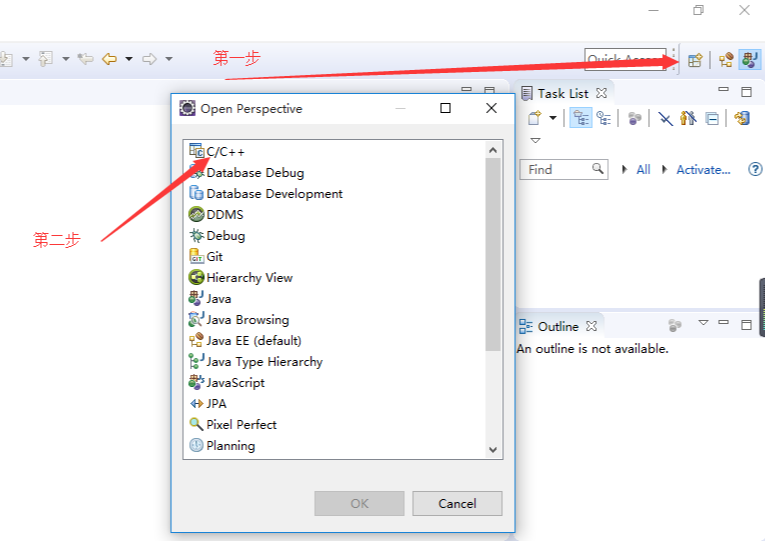
- 检查Includes路径是否都存在:确保路径
不为灰色(如下图),并且都能展开。
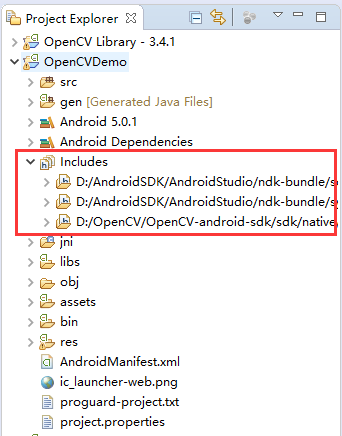
- 查看环境是否正常。
进入jni目录,打开OpenCVDemo.cpp,在#include<jni.h>上使用Ctrl+鼠标左键,如果eclipse能打开jni.h文件,说明你的JNI环境就搭建成功了。
第四步: 配置OpenCV NDK环境
- 将下面内容 copy 到
Android.mk文件,注意修改OPENCV_ANDROID_SDK为你的OpenCV路径,并阅读我添加的注释。
LOCAL_PATH := $(call my-dir)
include $(CLEAR_VARS)
#这里改成你的路径,分割线内其余内容不变
OPENCV_ANDROID_SDK := D:/OpenCV/OpenCV-android-sdk
#OPENCV_BULID_TYPE := NDK #默认NDK环境,不会自动导入openCV_java3.so,故不支持OpenCV Java库
OPENCV_BULID_TYPE := JAVA_AND_NDK #将自动导入openCV_java3.so,来支持Java库(无需安装OpenCV Manager)
ifeq ($(OPENCV_BULID_TYPE), JAVA_AND_NDK)
OPENCV_LIB_TYPE := SHARED
OPENCV_INSTALL_MODULES := on
else
OPENCV_LIB_TYPE := STATIC
endif
ifdef OPENCV_ANDROID_SDK
ifneq (“”,“$(wildcard $(OPENCV_ANDROID_SDK)/OpenCV.mk)”)
include ${OPENCV_ANDROID_SDK}/OpenCV.mk
else
include ${OPENCV_ANDROID_SDK}/sdk/native/jni/OpenCV.mk
endif
else
include …/…/sdk/native/jni/OpenCV.mk
endif
#动态链接日志库
LOCAL_LDLIBS += -llog -ljnigraphics
LOCAL_MODULE := OpenCVDemo
LOCAL_SRC_FILES := OpenCVDemo.cpp
include $(BUILD_SHARED_LIBRARY)
- 在jni目录下增加
Application.mk文件,内容如下:
APP_STL := gnustl_static
APP_CPPFLAGS := -frtti -fexceptions
APP_ABI := all
APP_PLATFORM := android-15
APP_OPTIM := debug
至此,NDK环境就配置完毕。
3.2、Demo编写
布局文件还是采用之前的布局文件,修改MainActivity.java内容如下:
public class MainActivity extends Activity implements OnClickListener {
private ImageView imageView;
private Bitmap bitmap;
private Button showBtn, processBtn;
private OpenCV_NDK nativeUtil = new OpenCV_NDK ();
@Override
protected void onCreate(Bundle savedInstanceState) {
super.onCreate(savedInstanceState);
setContentView(R.layout.activity_main);
imageView = (ImageView) findViewById (R.id.imageView);
showBtn = (Button) findViewById (R.id.show);
showBtn.setOnClickListener(this);
processBtn = (Button) findViewById (R.id.process);
processBtn.setOnClickListener(this);
}
@Override
public void onClick(View v) {
if (v == showBtn) {
bitmap = BitmapFactory.decodeResource(getResources(), R.drawable.ic_launcher);
imageView.setImageBitmap(bitmap);
} else {
if (bitmap != null) {
nativeUtil.toGary(bitmap);
imageView.setImageBitmap(bitmap);
bitmap = null;
}
}
}
}
可以看到,MainActivity与之前修改不大。
然后是 OpenCV_NDK.java 内容如下:
public class OpenCV_NDK {
static {
System.loadLibrary(“OpenCVDemo”);
}
native void toGary(Object bitmap);
}
是不是非常简单!
现在只需要为toGary()这个native方法生成头文件,这一步需要使用到javah命令,具体用法,请参考百度。
然后将 OpenCVDemo.cpp 修改为如下内容:
最后
这里附上上述的技术体系图相关的几十套腾讯、头条、阿里、美团等公司2021年的面试题,把技术点整理成了视频和PDF(实际上比预期多花了不少精力),包含知识脉络 + 诸多细节,由于篇幅有限,这里以图片的形式给大家展示一部分。
相信它会给大家带来很多收获:

当程序员容易,当一个优秀的程序员是需要不断学习的,从初级程序员到高级程序员,从初级架构师到资深架构师,或者走向管理,从技术经理到技术总监,每个阶段都需要掌握不同的能力。早早确定自己的职业方向,才能在工作和能力提升中甩开同龄人。
- 无论你现在水平怎么样一定要 持续学习 没有鸡汤,别人看起来的毫不费力,其实费了很大力,这四个字就是我的建议!!!
- 我希望每一个努力生活的IT工程师,都会得到自己想要的,因为我们很辛苦,我们应得的。
当我们在抱怨环境,抱怨怀才不遇的时候,没有别的原因,一定是你做的还不够好!
《Android学习笔记总结+移动架构视频+大厂面试真题+项目实战源码》,点击传送门,即可获取!
学习的,从初级程序员到高级程序员,从初级架构师到资深架构师,或者走向管理,从技术经理到技术总监,每个阶段都需要掌握不同的能力。早早确定自己的职业方向,才能在工作和能力提升中甩开同龄人。
- 无论你现在水平怎么样一定要 持续学习 没有鸡汤,别人看起来的毫不费力,其实费了很大力,这四个字就是我的建议!!!
- 我希望每一个努力生活的IT工程师,都会得到自己想要的,因为我们很辛苦,我们应得的。
当我们在抱怨环境,抱怨怀才不遇的时候,没有别的原因,一定是你做的还不够好!
《Android学习笔记总结+移动架构视频+大厂面试真题+项目实战源码》,点击传送门,即可获取!






















 4626
4626











 被折叠的 条评论
为什么被折叠?
被折叠的 条评论
为什么被折叠?








